Holybro S500 V2 + Pixhawk 4装机指南
本主题提供使用QGroundControl组装套件及配置PX4的完整说明。
INFO
Holybro最初为该套件配备的是Holybro Pixhawk 4,但撰写本文时,已升级为更新款的Pixhawk(6C)。此装机记录仍具参考价值,因为套件组装过程基本相同,且随着飞行控制器的升级,这种情况可能会持续保持。
关键信息
- 机架:Holybro S500
- 飞行控制器:Pixhawk 4
- 组装时间(约):90分钟(机架组装45分钟,自动驾驶仪在QGroundControl中的安装与配置45分钟)

物料清单
Holybro的S500 V2套件几乎包含所有所需组件:
- 一款最新的Pixhawk自动驾驶仪
- 本记录中使用的是Pixhawk 4,但现在已包含更新版本。
- 已组装好的电源管理模块PM02
- 采用高强度塑料的机臂
- 电机 - 2216 KV880(V2更新款)
- 螺旋桨1045(V2更新款)
- Pixhawk4 GPS模块
- 已完全组装好并带有电调的电源管理板
- 433 MHz / 915 MHz Holybro遥测电台
- 电源和无线电电缆
- 电池绑带
- 尺寸:383_385_240mm
- 轴距:480mm
INFO
套件不包含锂聚合物电池。此外,我们使用的是FrSky Taranis遥控器。
硬件
| 物品描述 | 数量 |
|---|---|
| 轴距:480mm | 1 |
| 机臂 | 4 |
| 起落架套件 | 2 |
| M3*8螺丝 | 18 |
| M2 5*6螺丝 | 24 |
| 电池绑带 | 1 |
| 螺旋桨1045(V2更新款) | 1 |

配件包内容
| 物品 | 数量 |
|---|---|
| Pixhawk 4 | 1 |
| Pixhawk4 GPS模块 | 1 |
| I2C分线板 | 2 |
| 6对6针电缆(电源) | 3 |
| 4对4针电缆(CAN) | 2 |
| 6对4针电缆(数据) | 1 |
| 10对10针电缆(PWM) | 2 |
| 8对8针电缆(AUX) | 1 |
| 7对7针电缆(SPI) | 1 |
| 6对6针电缆(调试) | 1 |
| PPM/SBUS输出电缆 | 1 |
| XSR接收器电缆 | 1 |
| DSMX接收器电缆 | 1 |
| SBUS接收器电缆 | 1 |
| USB电缆 | 1 |
| “X”型折叠式基座支架 | 1 |
| 70mm和140mm碳纤维立杆 | 2 |
| 6*3 2.54mm间距水平插针 | 1 |
| 8*3 2.54mm间距水平插针 | 2 |
| 泡沫套件 | 1 |
| Pixhawk4快速入门指南 | 1 |
| Pixhawk4引脚图 | 1 |
| GPS快速入门指南 | 1 |

电子设备
| 物品描述 | 数量 |
|---|---|
| Pixhawk 4自动驾驶仪(不含PM06) | 1 |
| 已组装好的电源管理模块PM02 | 1 |
| 电机 - 2216 KV880(V2更新款) | 4 |
| Pixhawk 4 GPS模块 | 1 |
| 已完全组装好并带有电调的电源管理板 | 1 |
| 433MHz遥测电台 / 915MHz遥测电台 | 1 |

所需工具
本次组装使用以下工具:
- 1.5毫米内六角螺丝刀
- 2.0毫米内六角螺丝刀
- 2.5毫米内六角螺丝刀
- 3毫米十字螺丝刀
- 剪线钳
- 精密镊子


组装
预计组装时间为90分钟,其中机架组装约45分钟,在QGroundControl中安装和配置自动驾驶仪约45分钟。
- 起落架组装:首先将起落架组装到垂直杆上。拧松起落架螺丝,插入垂直杆,如下图所示。

 2. 将电源管理板安装到起落架:将带有垂直杆的起落架拧到已完全组装好的电源管理板上。该板有4个孔(见下图箭头所示),使用M3X8螺丝连接,共8颗,每侧4颗。
2. 将电源管理板安装到起落架:将带有垂直杆的起落架拧到已完全组装好的电源管理板上。该板有4个孔(见下图箭头所示),使用M3X8螺丝连接,共8颗,每侧4颗。

 3. 将机臂安装到电源管理板:将机臂连接到电源管理板,每个机臂使用2颗M2 5X6螺丝,从板底部插入螺丝。确保电调电缆穿过机臂中间。
3. 将机臂安装到电源管理板:将机臂连接到电源管理板,每个机臂使用2颗M2 5X6螺丝,从板底部插入螺丝。确保电调电缆穿过机臂中间。



 4. 将8_3 2.54mm间距水平插针安装到10对10针电缆(PWM)并连接到电源管理板:将10对10针电缆(PWM)连接到8_3 2.54mm间距水平插针。剪下一段3M胶带,贴在水平插针底部,然后将水平插针粘贴到电源管理板上。
4. 将8_3 2.54mm间距水平插针安装到10对10针电缆(PWM)并连接到电源管理板:将10对10针电缆(PWM)连接到8_3 2.54mm间距水平插针。剪下一段3M胶带,贴在水平插针底部,然后将水平插针粘贴到电源管理板上。



 5. 将电机安装到机臂:为此,我们需要16颗M3X7螺丝、4个电机和4根机臂。将电机安装在每个机臂上,螺丝从机臂底部穿过。4个电机安装到机臂后,将电缆(红、蓝、黑)穿过机臂线槽,这三根有颜色编码的电缆连接到电调。
5. 将电机安装到机臂:为此,我们需要16颗M3X7螺丝、4个电机和4根机臂。将电机安装在每个机臂上,螺丝从机臂底部穿过。4个电机安装到机臂后,将电缆(红、蓝、黑)穿过机臂线槽,这三根有颜色编码的电缆连接到电调。



 6. 将GPS安装到机架:为此,我们需要Pixhawk 4 GPS模块和安装板。将GPS桅杆安装到板背面,使用4颗螺丝固定,然后用胶带将GPS粘贴到GPS桅杆顶部。
6. 将GPS安装到机架:为此,我们需要Pixhawk 4 GPS模块和安装板。将GPS桅杆安装到板背面,使用4颗螺丝固定,然后用胶带将GPS粘贴到GPS桅杆顶部。



 7. 将FrSky粘贴到板上:用双面胶带(3M)将FrSky粘贴到底板上,然后将其连接到机架。
7. 将FrSky粘贴到板上:用双面胶带(3M)将FrSky粘贴到底板上,然后将其连接到机架。

 8. 将遥测电台安装到机架:下一步是用3M胶带将Holybro遥测电台安装到机架上。本次组装将其安装在机架内部,朝外面向飞行器前方,下图展示了电台位于机架底部内部的情况。
8. 将遥测电台安装到机架:下一步是用3M胶带将Holybro遥测电台安装到机架上。本次组装将其安装在机架内部,朝外面向飞行器前方,下图展示了电台位于机架底部内部的情况。


 9. 将Pixhawk 4安装到板上:用双面胶带将Pixhawk 4粘贴到中心板上,然后将带有Pixhawk 4的板安装到机架上,这一步需要M2 5X6螺丝。对齐板和机架,插入螺丝。在安装板之前,建议在电源模块上贴上胶带,使其更牢固。
9. 将Pixhawk 4安装到板上:用双面胶带将Pixhawk 4粘贴到中心板上,然后将带有Pixhawk 4的板安装到机架上,这一步需要M2 5X6螺丝。对齐板和机架,插入螺丝。在安装板之前,建议在电源模块上贴上胶带,使其更牢固。




 10. 将电池支架组装到机架:这一步需要M2 5X6螺丝和电池支架。将长杆插入小环,然后将其连接到机架,确保四边对齐后插入螺丝。将小板组装到支腿上,并在四边拧紧螺丝,最后安装板。
10. 将电池支架组装到机架:这一步需要M2 5X6螺丝和电池支架。将长杆插入小环,然后将其连接到机架,确保四边对齐后插入螺丝。将小板组装到支腿上,并在四边拧紧螺丝,最后安装板。





 11. Pixhawk 4布线:Pixhawk 4有几根不同的电线和连接口。以下包含了Pixhawk所需的每根电线的图片以及连接后的样子。将遥测电台和GPS模块插入飞行控制器(见图37);将RC接收器、所有4个电调以及电源模块也插入飞行控制器。
11. Pixhawk 4布线:Pixhawk 4有几根不同的电线和连接口。以下包含了Pixhawk所需的每根电线的图片以及连接后的样子。将遥测电台和GPS模块插入飞行控制器(见图37);将RC接收器、所有4个电调以及电源模块也插入飞行控制器。
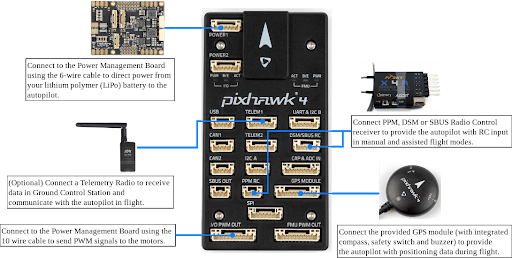
完全组装好的套件如下所示:


PX4配置
使用QGroundControl安装PX4自动驾驶仪,并针对QAV250机架进行配置和调校。根据你的平台下载并安装QGroundControl。
TIP
安装和配置PX4的完整说明可在基础配置中找到。
首先更新固件和机架:
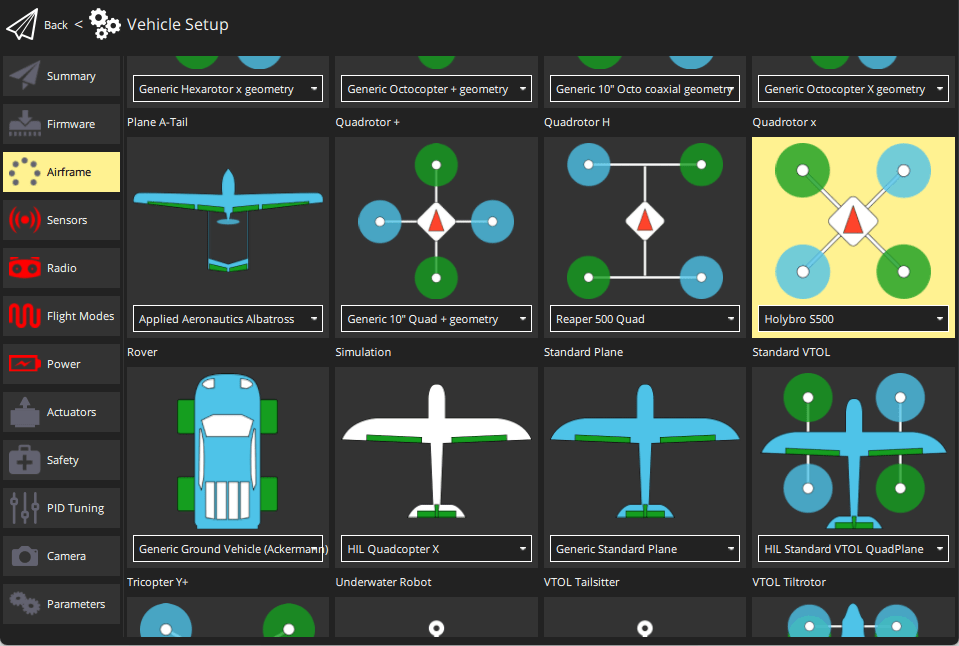
然后设置执行器输出:
- 执行器
- 你无需更新飞行器几何参数(因为这是一个预配置的机架)。
- 根据你的布线情况,将执行器功能分配到输出端口。
- 使用滑块测试配置。
接着进行必要的设置/校准:
理想情况下,你还应该进行:
调试
机架选择会为该机架设置自动驾驶仪的默认参数。这些参数足以实现飞行,但针对特定机架组装进行参数调校是个不错的做法。
有关如何进行调校的说明,请从自动调校(多旋翼)开始阅读。
致谢
本装机记录由Dronecode试飞团队提供。